pr想要變換效果制作轉場,該怎么添加放大轉場效果呢?下面我們就來看看詳細的教程。
1、打開pr,在“項目”面板右擊鼠標,選擇“導入”,將兩段視頻導入

2、拖拽視頻1、視頻2到v1軌道上
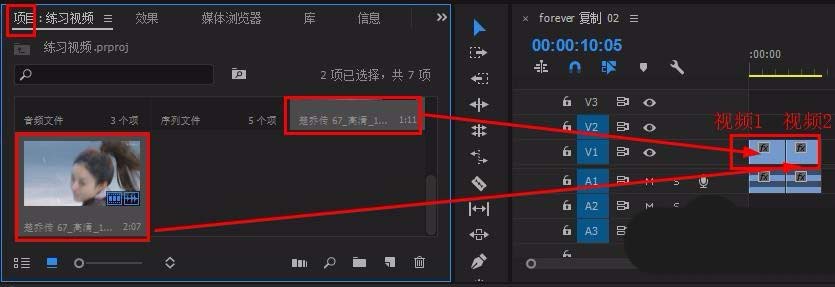
3、在“項目”面板空白處右擊鼠標,選擇“新建項目”-“調整圖層”,將調整圖層拖到v2軌道至視頻1和視頻2中間處
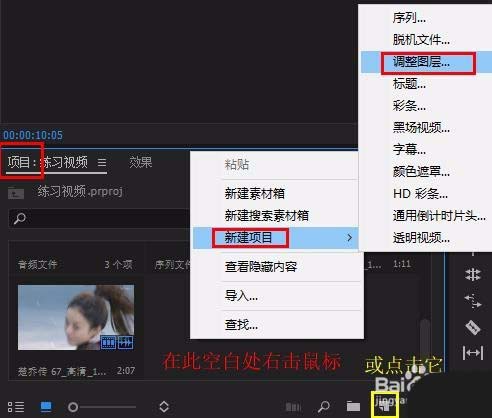
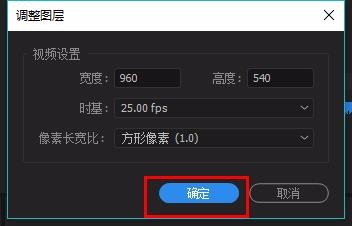
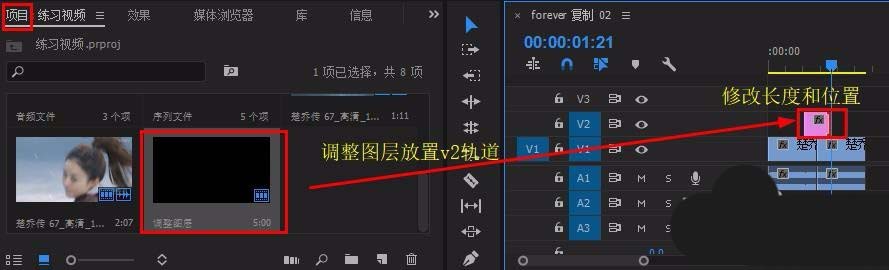
4、在“效果”面板搜索欄輸入“變換”,將其拖到調整圖層上
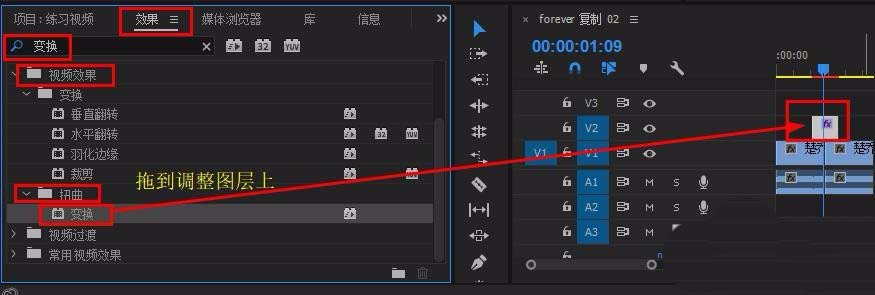
5、選中調整圖層,在其“效果控件”面板中找到“變換”。將時間標尺移到調整圖層開始處,打開“變換”-“縮放”前的動畫圖標,建立開始關鍵幀,數值不變
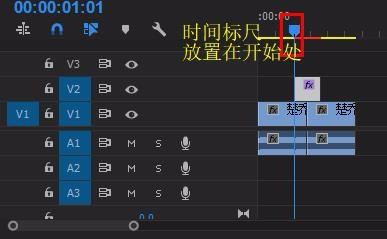
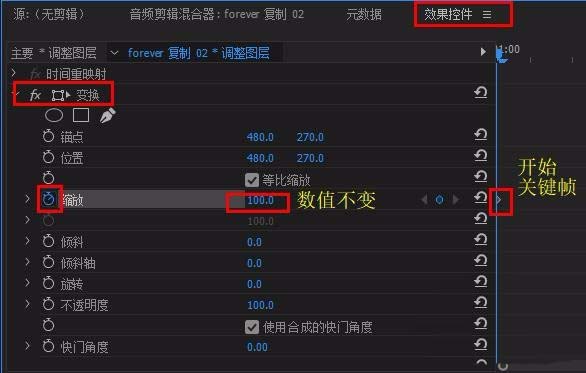
6、將時間標尺移到調整圖層中間處(即視頻1/2的連接處),修改數值為150%(可自定),建立中間關鍵幀。
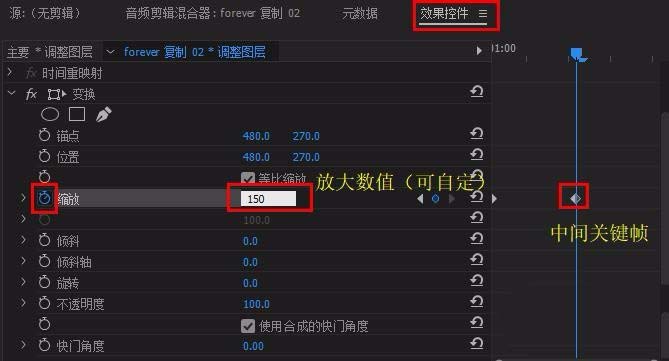
7、將時間標尺移到調整圖層結尾處,修改數值為100%,建立結尾關鍵幀
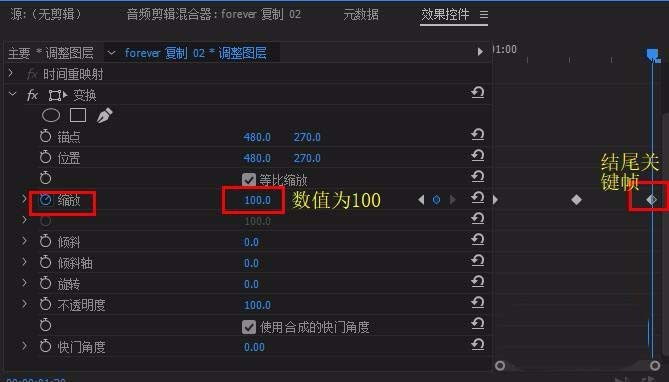
8、鼠標選中所有關鍵幀,再右擊鼠標,選擇“貝塞爾曲線”,完成緩和過渡
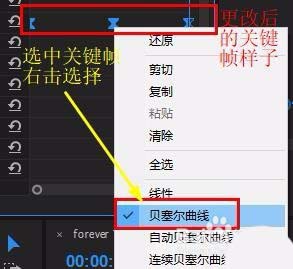
9、取消勾選“使用合成的快門角度”,修改“快門角度”為300(可自定,也可以為它設置關鍵幀,方法同上),播放查看效果即可(上傳動圖又失敗、、我不想說話了--、)
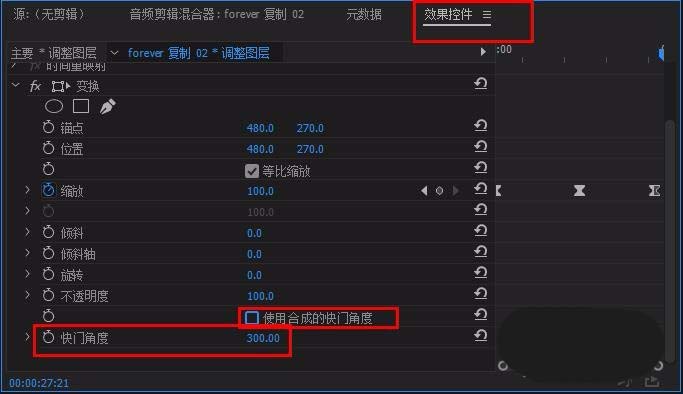
以上就是premiere制作放大效果的轉場動畫的教程,希望大家喜歡,請繼續關注武林網。
相關推薦:
premiere視頻怎么制作大頭效果?
premiere視頻怎么調整畫面位置和大小?
pr放大縮小效果怎么做? premiere圖片縮放的教程
新聞熱點
疑難解答